Það er fátt leiðinlegra en að hafa skrifað rangt orð í Excel skjal á óteljandi mörgum stöðum. Þá er gott að notast við „Find and replace“ fídusinn í Excel.
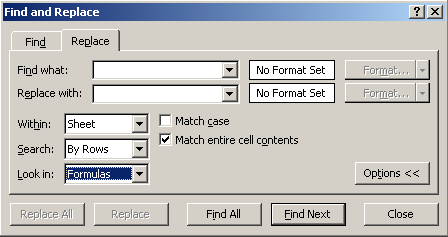
Til að virkja hann er ýtt á CTRL + H. Þar er orðið sem skal fundið skráð í „Find What:“ og orðið sem á að taka við skráð í „Replace with:“. Mjög einfalt við fyrstu sýn. Hér eru þó nokkur ráð til að forðast villur:
1. Ekki nota stjörnuna (*) nema þú ætlir að fjarlægja allt sem á eftir síðasta ritaða staf kemur.
Dæmi: Ef þú skráir „Er*“ í leit og „Var“, þá breytast öll orð sem byrja á „Er“ í „Var“. Erla breytist þannig í Var. Ef stjörnunni er sleppt, breytist Erla í Varla.
2. Hægt er að smella á „Options“ fyrir nákvæmari leit.
Match case: Excel leitar að nákvæmlega eins skrifuðu orði. Þannig myndi „erla“ skila aðeins orðinu skrifuðu með litlum staf.
Match entire cell contents: Leitarskilyrðið verður að vera nákvæmlega það sama og innihald allrar sellunnar. Þannig finnur leitin „Erla“ ekki „Erla Ebenesardóttir“, sé hakað í þetta skilyrði.
Within: Hægt að velja um Sheet eða Workbook. Sé sheet valið er aðeins leitað á valdri örk (sheet). Sé Workbook valið er leitað í öllu skjalinu (workbook), sama hversu margar arkir það spannar.
Search by: Hægt að velja um „By Rows“ og „By Columns“. Þetta stjórnar bara hvernig Excel leitar í skjalinu, þeas í hvaða röð orðin finnast.
Look in: Þarna er valið um hvort leitin eigi að leita innan formúlna eða hvort því skuli sleppt. Dæmi: Sé leitað að „32“ í skjalinu og því skipt út fyrir „12“, þá er gott að passa sig á að leita ekki í formúlum, þar sem þær gætu umturnast.
Format: Þarna er hægt að stjórna sniðmátinu á því sem leitað er og því sem skal setja í staðinn.
3. Ef ein sella er valin þegar „Find and replace“ er notað, leitar Excel í öllu skjalinu. Ef hinsvegar ákveðinn fjöldi sella eru valdir, t.d. frá A1-C30, þá leitar Excel aðeins innan þeirra annmarka.